Comprendre la liste des tâches
Tous les projets et les tâches ainsi que des informations détaillées sous forme de liste hiérarchique qui est affiché sur le côté gauche dans la section Projets qui est connu comme la liste des tâches.
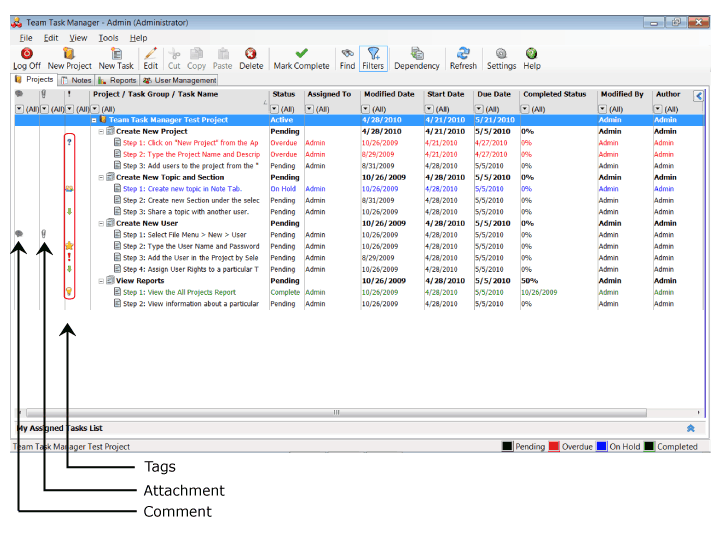
| Figure 1: Liste des tâches |
La liste des tâches affiche des informations sur les projets, les groupes de travail et des tâches. Vous pouvez trier les projets et les tâches de cette liste en cliquant sur les intitulés de colonnes. La liste des tâches peut être modifiée pour afficher des informations sélectionnées en utilisant le filtrage boutons pour chaque colonne qui est présent juste en dessous du nom de la colonne.
Vous pouvez modifier les colonnes à afficher en cliquant sur Outils >> Paramètres >> Affichage >> Choisissez champs projet pour afficher >> Choisissez champs. Une liste de toutes les colonnes disponibles apparaît et vous pouvez utiliser les cases à cocher pour contrôler ceux qui doivent être visibles.
La largeur des colonnes et le diagramme de Gantt peut être changé aussi. Si vous ne voulez pas voir le diagramme de Gantt, puis décochez l'option de Outils >> Paramètres >> Affichage >> Voir le diagramme de Gantt.
Pour modifier un projet, groupe de travail ou des tâches, cliquez sur Dossier >> Modifier. Pour ajouter de nouvelles tâches et groupe de travail, cliquez sur Dossier >> Nouveau >> Tâche ou Groupe de travail option.
Les deux premières colonnes de la liste des tâches spectacle commentaires et pièces jointes. Vous pouvez ouvrir le commentaire et l'attachement en double-cliquant sur l'icône.
Détails de vos tâches
A la partie inférieure de la liste des tâches, vous pouvez voir Ma liste des tâches affectées. Vous pouvez afficher à la fois, la tâche qui vous est assignée et tâche assignée par vous.
Dans cette liste, vous pouvez également afficher la tâche selon l'attente, retard, en attente et le statut Terminé. Vous pouvez vérifier une ou l'autre des cases à cocher pour afficher les tâches dans la liste en fonction de leur statut. Les tâches sont présentés dans Noir si l'attente en cours, Rouge si en retard, Bleu si en attente et Vert si Terminé. Vous pouvez personnaliser la couleur de l'État de la tâche de Outils >> Paramètres >> Affichage >> Statut Préférences de couleur.
|